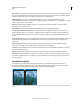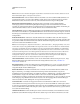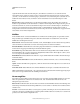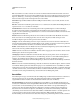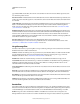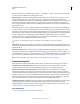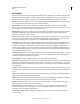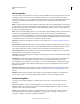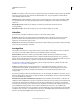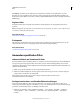Operation Manual
404
VERWENDEN VON PHOTOSHOP
Filter
Letzte Aktualisierung 9.6.2011
Verschiebung Verschiebt eine Auswahl um einen bestimmten horizontalen oder vertikalen Betrag, wobei die
Originalposition der Auswahl leer bleibt. Sie können den leeren Bereich mit der aktuellen Hintergrundfarbe, mit
einem anderen Teil des Bildes oder mit einer von Ihnen gewählten Füllfarbe füllen, wenn die Auswahl in der Nähe der
Bildkante liegt.
Digimarc-Filter
Bei Digimarc-Filtern wird ein digitales Wasserzeichen in ein Bild eingebettet, um Copyright-Informationen zu
speichern.
Hinweis: Für Digimarc-Zusatzmodule ist ein 32-Bit-Betriebssystem erforderlich. Sie werden von den 64-Bit-Versionen
von Windows und Mac OS nicht unterstützt.
Verwandte Themen
„Hinzufügen von digitalen Copyright-Informationen“ auf Seite 481
Fluchtpunkt
Mit der Option „Fluchtpunkt“ können Sie bei der Bearbeitung von Bildern mit perspektivischen Ebenen, wie den
Seiten eines Gebäudes oder eines rechteckigen Objekts, die korrekte Perspektive erhalten).
Verwandte Themen
„Arbeiten im Dialogfeld „Fluchtpunkt““ auf Seite 214
Anwenden spezifischer Filter
Laden von Bildern und Strukturen für Filter
Bei einigen Filtern werden andere Bilder geladen, z. B. Strukturen und Verschiebungsmatrizen, um den Filtereffekt zu
erzeugen. Dazu gehören die folgenden Filter: Conté-Stifte, Versetzen, Glas, Beleuchtungseffekte, Grobes Pastell,
Struktur laden, Mit Struktur versehen, Malgrund und benutzerdefinierte Filter. Nicht alle diese Filter laden Bilder oder
Strukturen auf dieselbe Weise.
1 Wählen Sie den gewünschten Filter aus dem entsprechenden Untermenü.
2 Wählen Sie im Filter-Dialogfeld aus dem Popupmenü rechts neben der Dropdown-Liste „Struktur“ die Option
„Struktur laden“ und öffnen Sie ein Strukturbild.
Alle Strukturen müssen im Photoshop-Format vorliegen. Die meisten Filter verwenden nur die
Graustufeninformationen einer Farbdatei.
Festlegen von Struktur- und Glasoberflächeneinstellungen
Die Grobes-Pastell-, Malgrund-, Glas- und Conté-Stifte-Filter sowie der Filter „Mit Struktur versehen“ bieten
Strukturoptionen. Mit diesen Optionen sehen Bilder so aus, als ob sie auf Hintergründe wie etwa Leinwand und Ziegel
gemalt sind oder durch Glasbausteine oder Milchglas betrachtet werden.
1 Wählen Sie aus dem Menü „Filter“ den Befehl „Kunstfilter“ > „Grobes Pastell“, „Kunstfilter“ > „Malgrund“,
„Verzerrungsfilter“ > „Glas“, „Zeichenfilter“ > „Conté-Stifte“ oder „Strukturierungsfilter“ > „Mit Struktur
versehen“.